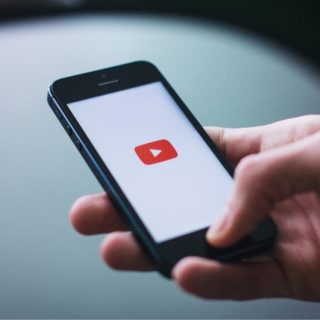YouTube動画を作る時の素材を動画ごとに整理しておくと楽ですよ♪

自分の’好き’に没頭する人生を送ろう!
こんにちは!理想ライフクリエイターの笹澤です(^^)
今回は、YouTube動画の素材を動画ごとに整理するのに、
大量のフォルダを一気に作る方法を紹介します。
これを使えばあなたも一瞬で大量のフォルダを作成できますので、
動画素材の整理が簡単になります。
もちろんブログ素材の整理、パソコン内の整理にも使えますので、
最初にフォルダを用意してから作業するようにしましょう。
フォルダ整理の重要性
YouTube動画を作成していると、
動画に使うテキスト、画像、BGMなどの素材がどんどん増えていきます。
これらは、1動画ごとにフォルダにまとめて管理しておかないと、
後で大変な事になります(笑)
僕も最初の頃は、適当に管理していて、
目的の素材を探すだけでも、かなりのタイムロスをしていました。
デスクトップも散らかり放題でした(笑)
動画ごとにフォルダに整理しておけば、
あの動画で使った画像をもう一回使いたい時など、
簡単に探せますよ!
それには最初の段階で整理しておく為の大量のフォルダを連番を付けて一気に作っておくことです。
最初に連番フォルダを作って、後はそこに使った素材を入れておけばいいので、
とっても便利です。
また、連番フォルダを作っておくと今何動画投稿したか?もわかりますので、
モチベーションにもなります(^^)
それでは、連番フォルダを大量に一気に作る方法を解説していきますね!
連番フォルダを一気に作る方法
まずは、エクセルを用意します。
お持ちでない場合は、こちらのGoogleスプレッドシートを使ってやって下さい。
やり方は同じです。
エクセルを開いたら、
A1の欄に半角英数字で「md」と入力します。
次に「md」を作りたい数のフォルダの分だけコピーします。
例えば、200個フォルダを作りたかったら、
A1からA200まで「md」と入力する。
入力の仕方も簡単で、A1に「md」と入力した状態で、
カーソルをA1の右下に合わせ、カーソル表示がが「+」になる所で、
マウスを左クリックしたまま、希望の数の所までドラッグします。
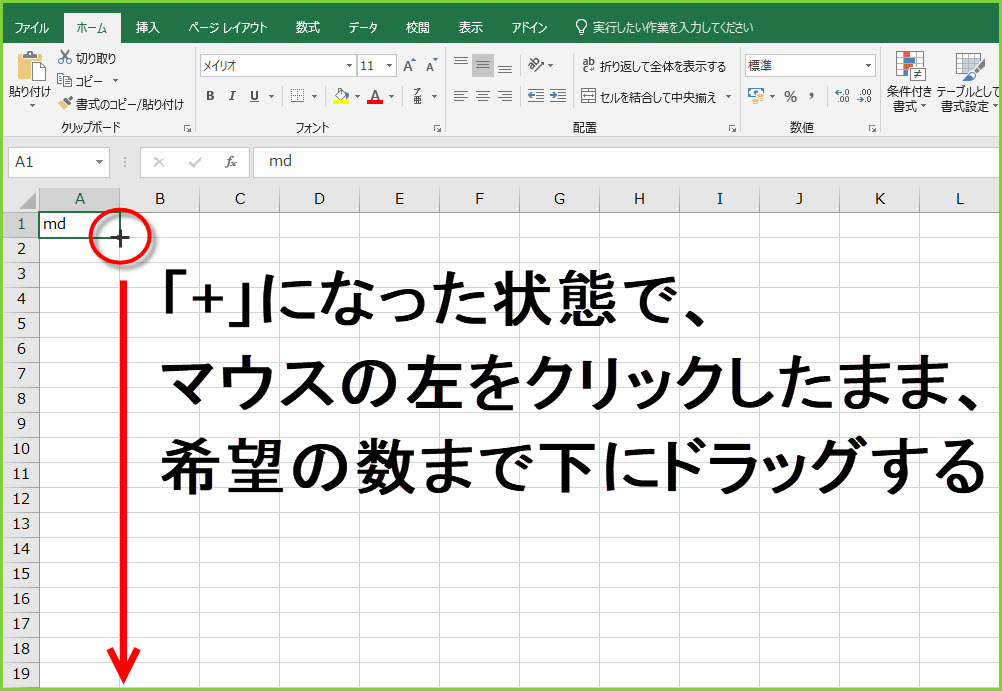
これであっという間にコピーできます。
例えば、200個フォルダを作る場合、
下の画像のように200までドラッグしてコピーする。
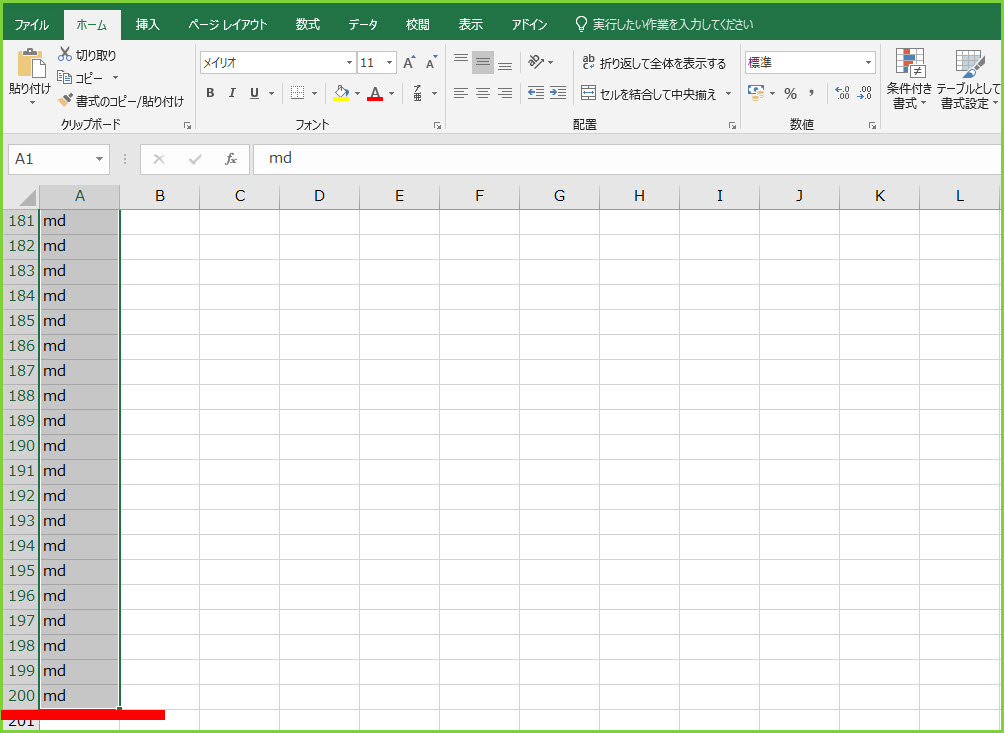
次に、B1の欄に半角数字で「1」を入力する。
先程同様にB1欄の右下にカーソルをあわせ「+」が出る所で、
今度は、「Ctrlキー」を押しながら、マウスの左クリックしたまま、希望の数までドラッグする。
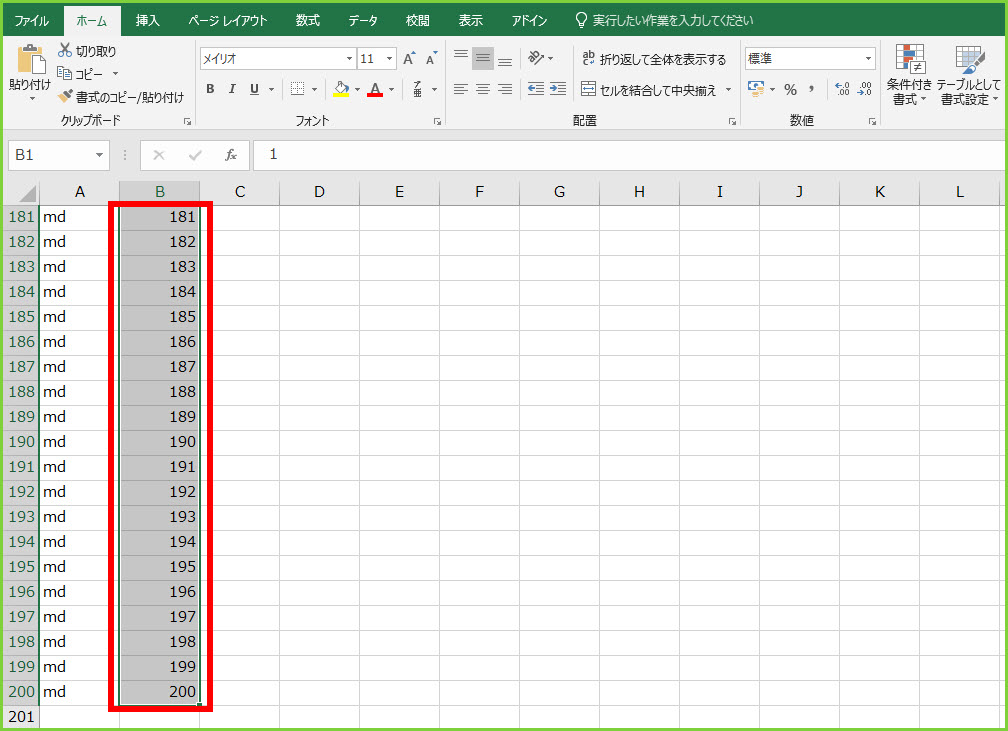
すると、200までの連番が一気に出来上がります。
ここまで出来たら、このファイルを保存します。
保存する時に「ファイルの種類」をCSV(コンマ区切り)(*.csv)を選択して保存します。
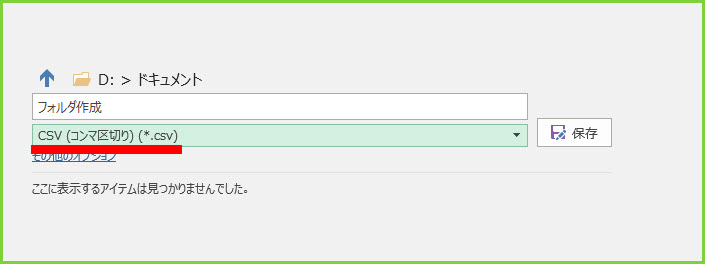
※この作ったファイルは必ず新しいフォルダを作って、その中に入れて次からの作業はして下さい。
万が一デスクトップでこれからの作業をしてしまうと、フォルダが大量にデスクトップに出来てしまいます(汗)
例)「YouTube動画」というフォルダを作成して先程の「csvファイル」を入れてここからの作業をします。
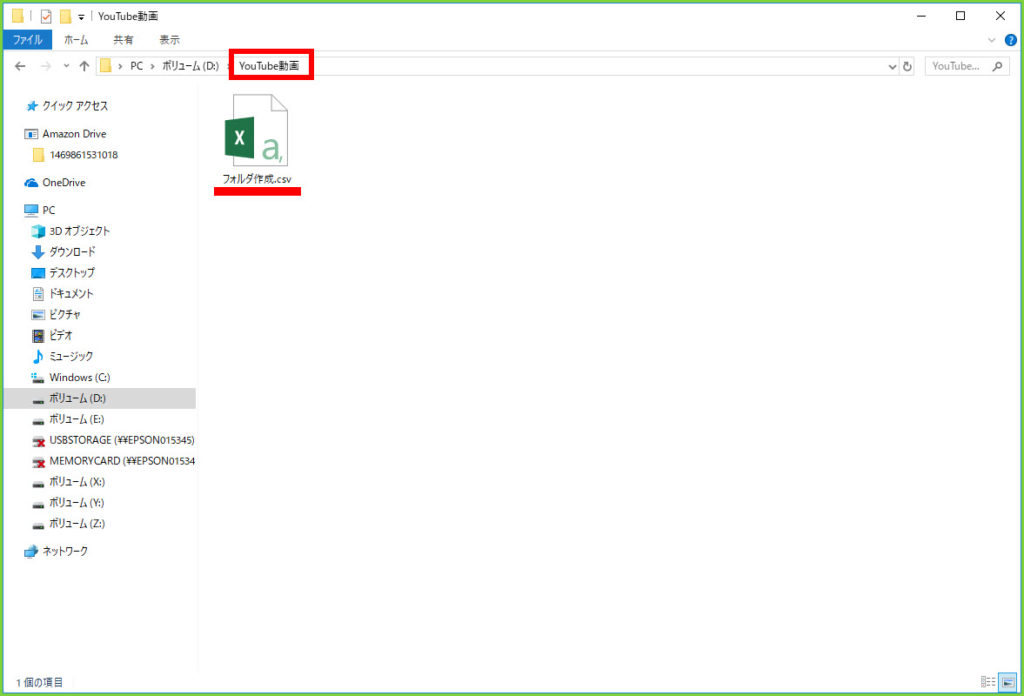
次に、このファイルの拡張子を「csv」から「bat」に変更します。
拡張子の変更は、右クリックから名前の変更か「F2」でできます。
※拡張子が表示されていない場合は、「表示」をクリックして「ファイル名拡張子」にチェックを入れると拡張子が表示されます。

拡張子を「bat」に変更すると、以下のような注意が出ますが「はい」を選択します。
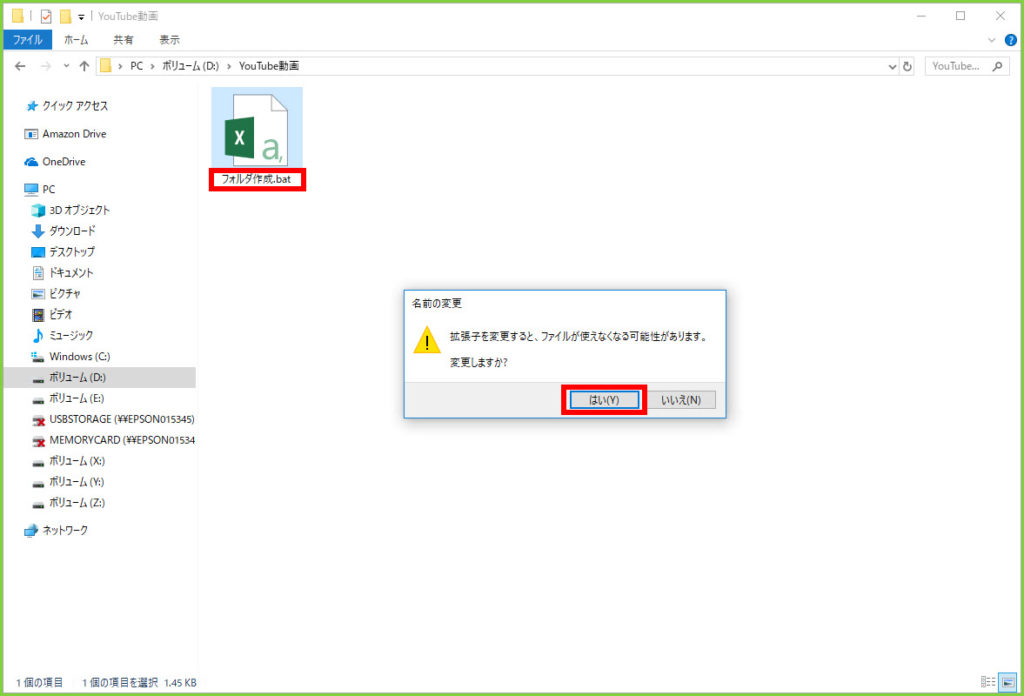
すると以下のようなファイルが出来ます。
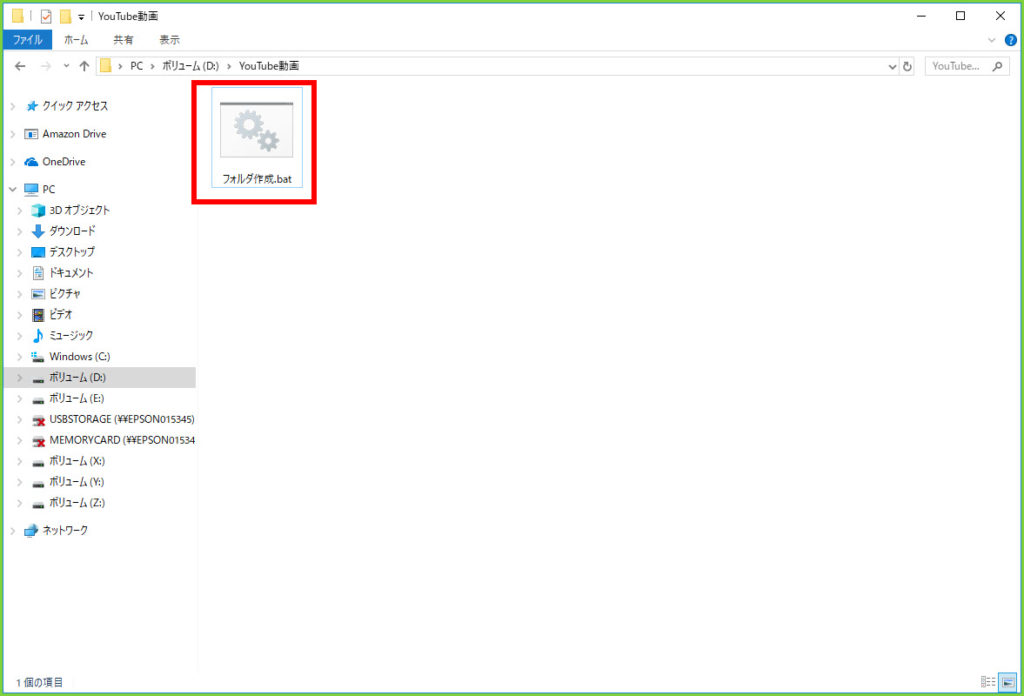
次にこの新しくできた「bat」ファイルをダブルクリックします。
すると一瞬で「200個」の連番フォルダが出来上がります(^^)
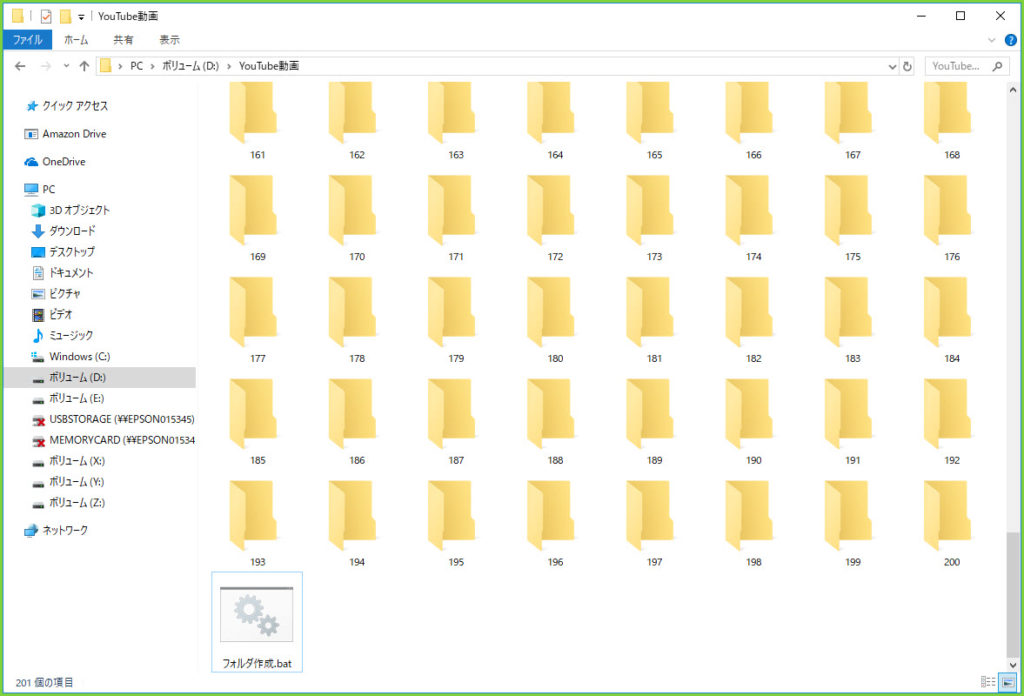
このやり方で、あらかじめ500個でも1000個でも自由に一気に作れるので何個でも作ってから動画作成に入って下さい!
おまけ:新規フォルダ作成のショートカットキー
一個だけフォルダを作りたい時もありますよね。
その時は、わざわざ右クリックして「新規作成」→「フォルダ」では手間なので、
ショートカットキーを使ってキーボードから作っちゃいましょう♪
やり方は、
Ctrl + Shift + N
です。
こっちの方が使う機会は多いかもですね(^^)
ショートカットキーは便利のなので使い倒しましょう。
まとめ
今回は連番フォルダを一気に作る方法について解説しました。
YouTube動画を作る時に、素材を整理しておくと、
後で使いたくなった時にも探すのがとても簡単なので時短にもなりますね。
もっと時間を生み出したい!という方はこちらも参考にしてください
さらにパソコン内も整理されますので、デスクトップも汚さず快適に作業できますよ♪
まずは、YouTube動画作成の準備にフォルダ200個作っておきましょう。
そのフォルダが埋まるころには、あなたのYouTube動画が収益を生んでくれるようになりますよ!
今回の記事は、以上になります。
最後までお読み頂き、ありがとうございました。

今ならLINEに登録した方限定で、相談に無料でのってます♪
理想ライフクリエイター笹澤 裕樹(ささざわ ひろき)